
கணினி அல்லது மடிக்கணினியில் நிறுவப்பட்ட இயக்கிகளின் முக்கியத்துவத்தை மிகைப்படுத்தி மதிப்பிடுவது போதுமானது. முதலாவதாக, சாதனம் வேகமாக செயல்பட அனுமதிப்பது அவர்கள்தான், இரண்டாவதாக, பிசி வேலை செய்யும் போது ஏற்படும் பெரும்பாலான நவீன பிழைகளுக்கு மென்பொருளை நிறுவுவதே தீர்வாகும். இந்த பாடத்தில் ஆசஸ் கே 52 எஃப் லேப்டாப்பிற்கான மென்பொருளை நீங்கள் எங்கு பதிவிறக்கம் செய்யலாம், அதன் பிறகு அதை எவ்வாறு நிறுவலாம் என்பதைப் பற்றி நாங்கள் உங்களுக்குச் சொல்வோம்.
ASUS K52F மடிக்கணினிக்கான இயக்கி நிறுவல் விருப்பங்கள்
இன்று, கிட்டத்தட்ட ஒவ்வொரு கணினி அல்லது மடிக்கணினி பயனருக்கும் இணையத்திற்கு இலவச அணுகல் உள்ளது. கணினி சாதனத்தில் மென்பொருளை பதிவிறக்கம் செய்து நிறுவக்கூடிய வழிகளின் எண்ணிக்கையை கணிசமாக அதிகரிக்க இது உங்களை அனுமதிக்கிறது. அத்தகைய ஒவ்வொரு முறையையும் பற்றி கீழே விரிவாகப் பேசுவோம்.
முறை 1: ஆசஸ் வலைத்தளம்
இந்த முறை மடிக்கணினி உற்பத்தியாளரின் அதிகாரப்பூர்வ வலைத்தளத்தைப் பயன்படுத்துவதை அடிப்படையாகக் கொண்டது. இது ஆசஸ் வலைத்தளத்தைப் பற்றியது. இந்த முறைக்கான நடைமுறையை ஒரு கூர்ந்து கவனிப்போம்.
- ஆசஸ் நிறுவனத்தின் அதிகாரப்பூர்வ வளத்தின் பிரதான பக்கத்திற்கு செல்கிறோம்.
- வலதுபுறத்தில் மிக மேலே நீங்கள் ஒரு தேடல் புலத்தைக் காண்பீர்கள். அதில் லேப்டாப் மாடலின் பெயரை நீங்கள் உள்ளிட வேண்டும், இதற்காக நாங்கள் மென்பொருளைத் தேடுவோம். இந்த வரியில் மதிப்பை உள்ளிடவும்
K52f. அதன் பிறகு, மடிக்கணினி விசைப்பலகையில் விசையை அழுத்த வேண்டும் "உள்ளிடுக", அல்லது தேடல் பட்டியின் வலதுபுறத்தில் பூதக்கண்ணாடி ஐகான். - அடுத்த பக்கம் தேடல் முடிவைக் காண்பிக்கும். ஒரே ஒரு தயாரிப்பு மட்டுமே இருக்க வேண்டும் - K52F மடிக்கணினி. அடுத்து நீங்கள் இணைப்பைக் கிளிக் செய்ய வேண்டும். இது மாதிரி பெயராக வழங்கப்படுகிறது.
- இதன் விளைவாக, ஆசஸ் கே 52 எஃப் லேப்டாப்பிற்கான ஆதரவு பக்கத்தில் நீங்கள் இருப்பீர்கள். அதில் நீங்கள் மடிக்கணினியின் சுட்டிக்காட்டப்பட்ட மாதிரி - கையேடுகள், ஆவணங்கள், கேள்விகளுக்கான பதில்கள் மற்றும் பலவற்றைப் பற்றிய துணைத் தகவல்களைக் காணலாம். நாங்கள் மென்பொருளைத் தேடுவதால், நாங்கள் பகுதிக்குச் செல்கிறோம் "இயக்கிகள் மற்றும் பயன்பாடுகள்". தொடர்புடைய பொத்தான் ஆதரவு பக்கத்தின் மேல் பகுதியில் அமைந்துள்ளது.
- பதிவிறக்குவதற்கான மென்பொருளைத் தேர்ந்தெடுப்பதைத் தொடர, திறக்கும் பக்கத்தில், மடிக்கணினியில் நிறுவப்பட்ட இயக்க முறைமையின் பதிப்பு மற்றும் பிட் ஆழத்தை நீங்கள் குறிப்பிட வேண்டும். பெயருடன் பொத்தானைக் கிளிக் செய்தால் போதும் "தயவுசெய்து தேர்வுசெய்க" OS விருப்பங்களைக் கொண்ட மெனு திறக்கும்.
- அதன் பிறகு, கொஞ்சம் கீழே காணப்படும் இயக்கிகளின் முழுமையான பட்டியல் தோன்றும். அவை அனைத்தும் சாதன வகைகளால் குழுக்களாக பிரிக்கப்பட்டுள்ளன.
- நீங்கள் தேவையான இயக்கி குழுவைத் தேர்ந்தெடுத்து திறக்க வேண்டும். பகுதியைத் திறக்கும்போது, ஒவ்வொரு இயக்கி, பதிப்பு, கோப்பு அளவு மற்றும் வெளியீட்டு தேதி ஆகியவற்றின் பெயரைக் காண்பீர்கள். பொத்தானைப் பயன்படுத்தி தேர்ந்தெடுக்கப்பட்ட மென்பொருளை பதிவிறக்கம் செய்யலாம் "குளோபல்". அத்தகைய பதிவிறக்க பொத்தான் ஒவ்வொரு மென்பொருளுக்கும் கீழே உள்ளது.
- பதிவிறக்க பொத்தானைக் கிளிக் செய்த பிறகு, நிறுவல் கோப்புகளைக் கொண்ட காப்பகம் உடனடியாக பதிவிறக்கத் தொடங்கும் என்பதை நினைவில் கொள்க. மென்பொருளை நிறுவுவதற்கு முன்பு காப்பகத்தின் முழு உள்ளடக்கங்களையும் தனி கோப்புறையில் பிரித்தெடுக்க வேண்டும். ஏற்கனவே அதிலிருந்து நிறுவியை இயக்கவும். இயல்பாக, அதற்கு ஒரு பெயர் உண்டு. "அமைவு".
- மேலும், சரியான நிறுவலுக்கு படிப்படியான வழிகாட்டியின் வழிமுறைகளைப் பின்பற்ற வேண்டும்.
- இதேபோல், நீங்கள் காணாமல் போன அனைத்து இயக்கிகளையும் பதிவிறக்கம் செய்து அவற்றை நிறுவ வேண்டும்.






உங்கள் K52F மடிக்கணினிக்கு என்ன வகையான மென்பொருள் தேவை என்று உங்களுக்குத் தெரியாவிட்டால், பின்வரும் முறையைப் பயன்படுத்தவும்.
முறை 2: உற்பத்தியாளரிடமிருந்து சிறப்பு பயன்பாடு
உங்கள் லேப்டாப்பில் குறிப்பாக இல்லாத மென்பொருளை மட்டும் கண்டுபிடித்து பதிவிறக்க இந்த முறை உங்களை அனுமதிக்கும். இதைச் செய்ய, உங்களுக்கு ASUS லைவ் புதுப்பிப்பு பயன்பாடு சிறப்பு பயன்பாடு தேவை. இந்த மென்பொருளை ஆசஸ் உருவாக்கியது, அதன் பெயர் குறிப்பிடுவதுபோல், பிராண்ட் தயாரிப்புகளுக்கான தானியங்கி தேடலுக்கும் புதுப்பிப்புகளையும் நிறுவுவதற்காக. இந்த விஷயத்தில் நீங்கள் செய்ய வேண்டியது இங்கே.
- K52F மடிக்கணினிக்கான இயக்கி பதிவிறக்க பக்கத்திற்கு செல்கிறோம்.
- மென்பொருள் குழுக்களின் பட்டியலில் நாங்கள் ஒரு பகுதியைத் தேடுகிறோம் பயன்பாடுகள். நாங்கள் அதை திறக்கிறோம்.
- நாம் காணும் பயன்பாடுகளின் பட்டியலில் "ஆசஸ் லைவ் புதுப்பிப்பு பயன்பாடு". பொத்தானை அழுத்தி மடிக்கணினியில் பதிவிறக்கவும் "குளோபல்".
- காப்பகத்தைப் பதிவிறக்குவதற்கு நாங்கள் காத்திருக்கிறோம். அதன் பிறகு, எல்லா கோப்புகளையும் ஒரு தனி இடத்தில் பிரித்தெடுக்கிறோம். பிரித்தெடுக்கும் செயல்முறை முடிந்ததும், அழைக்கப்பட்ட கோப்பை இயக்கவும் "அமைவு".
- இது பயன்பாட்டு நிறுவல் திட்டத்தைத் தொடங்கும். நிறுவல் வழிகாட்டியின் ஒவ்வொரு சாளரத்திலும் இருக்கும் வழிமுறைகளை மட்டுமே நீங்கள் பின்பற்ற வேண்டும். நிறுவல் செயல்முறை சிறிது நேரம் எடுக்கும் மற்றும் ஒரு புதிய மடிக்கணினி பயனர் கூட அதை சமாளிப்பார். எனவே, நாங்கள் அதை விரிவாக வரைவதில்லை.
- ஆசஸ் லைவ் புதுப்பிப்பு பயன்பாடு நிறுவப்பட்டதும், அதை இயக்கவும்.
- பயன்பாட்டைத் திறக்கும்போது, பெயருடன் நீல பொத்தானைக் காண்பீர்கள் புதுப்பிப்புக்கு சரிபார்க்கவும். தள்ளுங்கள்.
- காணாமல் போன மென்பொருளுக்காக உங்கள் லேப்டாப்பை ஸ்கேன் செய்யும் செயல்முறையை இது தொடங்கும். சரிபார்ப்பு முடிவடையும் வரை நாங்கள் காத்திருக்கிறோம்.
- சோதனை முடிந்ததும், கீழே உள்ள படத்திற்கு ஒத்த சாளரத்தைக் காண்பீர்கள். நீங்கள் நிறுவ வேண்டிய மொத்த இயக்கிகளின் எண்ணிக்கையை இது காண்பிக்கும். பயன்பாட்டால் பரிந்துரைக்கப்பட்ட அனைத்து மென்பொருட்களையும் நிறுவ பரிந்துரைக்கிறோம். இதைச் செய்ய, பொத்தானை அழுத்தவும் "நிறுவு".
- அடுத்து, கண்டுபிடிக்கப்பட்ட அனைத்து இயக்கிகளுக்கும் நிறுவல் கோப்புகளின் பதிவிறக்கம் தொடங்கும். பதிவிறக்கத்தின் முன்னேற்றத்தை நீங்கள் ஒரு தனி சாளரத்தில் கண்காணிக்கலாம், அதை நீங்கள் திரையில் காண்பீர்கள்.
- தேவையான அனைத்து கோப்புகளும் பதிவிறக்கம் செய்யப்படும்போது, பயன்பாடு தானாகவே அனைத்து மென்பொருட்களையும் நிறுவுகிறது. நீங்கள் கொஞ்சம் காத்திருக்க வேண்டும்.
- முடிவில், இந்த முறையை முடிக்க நீங்கள் பயன்பாட்டை மூட வேண்டும்.




நீங்கள் பார்க்க முடியும் என, இந்த முறை வசதியானது, ஏனெனில் பயன்பாடு தேவையான அனைத்து இயக்கிகளையும் தேர்ந்தெடுக்கும். நீங்கள் எந்த மென்பொருளை நிறுவவில்லை என்பதை நீங்கள் சுயாதீனமாக தீர்மானிக்க வேண்டியதில்லை.
முறை 3: பொது நோக்கம் திட்டங்கள்
தேவையான அனைத்து இயக்கிகளையும் நிறுவ, நீங்கள் சிறப்பு நிரல்களையும் பயன்படுத்தலாம். அவை கொள்கையளவில் ஆசஸ் லைவ் அப்டேட் யூடிலிட்டிக்கு ஒத்தவை. ஒரே வித்தியாசம் என்னவென்றால், அத்தகைய மென்பொருளை ஆசஸ் தயாரித்த மென்பொருள்களில் மட்டுமல்லாமல், எந்த மடிக்கணினியிலும் பயன்படுத்தலாம். எங்கள் முந்தைய கட்டுரைகளில் ஒன்றில் இயக்கிகளைத் தேடுவதற்கும் நிறுவுவதற்கும் நிரல்களைப் பற்றிய ஒரு கண்ணோட்டத்தை நாங்கள் செய்தோம். அத்தகைய மென்பொருளின் நன்மைகள் மற்றும் தீமைகள் பற்றி அதில் நீங்கள் அறிந்து கொள்ளலாம்.
மேலும் படிக்க: சிறந்த இயக்கி நிறுவல் மென்பொருள்
கட்டுரையிலிருந்து எந்தவொரு நிரலையும் நீங்கள் தேர்வு செய்யலாம். ஒரு காரணத்திற்காகவோ அல்லது இன்னொரு காரணத்திற்காகவோ மதிப்பீட்டில் வராதவை கூட பொருத்தமானவை. ஒரே மாதிரியானவை, அவை ஒரே கொள்கையில் செயல்படுகின்றன. ஆஸ்லோகிக்ஸ் டிரைவர் அப்டேட்டர் மென்பொருளின் உதாரணத்தைப் பயன்படுத்தி மென்பொருள் தேடல் செயல்முறையை உங்களுக்குக் காட்ட விரும்புகிறோம். இந்த திட்டம் நிச்சயமாக டிரைவர் பேக் சொல்யூஷன் போன்ற ஒரு மாபெரும் நிறுவனத்தை விட தாழ்வானது, ஆனால் இயக்கிகளை நிறுவுவதற்கும் ஏற்றது. நாங்கள் செயல்களை விவரிக்க தொடர்கிறோம்.
- அதிகாரப்பூர்வ மூலத்திலிருந்து பதிவிறக்குங்கள் Auslogics Driver Updater. பதிவிறக்க இணைப்பு மேலே உள்ள கட்டுரையில் வழங்கப்பட்டுள்ளது.
- ஒரு மடிக்கணினியில் நிரலை நிறுவவும். இந்த வழிமுறையை குறிப்பிட்ட வழிமுறைகள் இல்லாமல் நீங்கள் சமாளிக்க முடியும், ஏனெனில் இது மிகவும் எளிது.
- நிறுவலின் முடிவில், நிரலை இயக்கவும். ஆஸ்லோகிக்ஸ் டிரைவர் அப்டேட்டர் துவங்கிய பிறகு, உங்கள் லேப்டாப்பின் ஸ்கேனிங் செயல்முறை உடனடியாக தொடங்கும். ஸ்கேன் முன்னேற்றத்தைக் காணக்கூடிய தோன்றிய சாளரத்தால் இது குறிக்கப்படும்.
- காசோலையின் முடிவில், நீங்கள் இயக்கியைப் புதுப்பிக்க / நிறுவ வேண்டிய சாதனங்களின் பட்டியலைக் காண்பீர்கள். இதேபோன்ற சாளரத்தில், நிரல் மென்பொருளைப் பதிவிறக்கும் சாதனங்களை நீங்கள் குறிக்க வேண்டும். தேவையான பொருட்களைக் குறிக்கவும், பொத்தானை அழுத்தவும் அனைத்தையும் புதுப்பிக்கவும்.
- நீங்கள் விண்டோஸ் சிஸ்டம் மீட்டமை அம்சத்தை இயக்க வேண்டியிருக்கலாம். தோன்றும் சாளரத்திலிருந்து இதைப் பற்றி நீங்கள் அறிந்து கொள்வீர்கள். அதில் நீங்கள் ஒரு பொத்தானை அழுத்த வேண்டும் ஆம் நிறுவல் செயல்முறையைத் தொடர.
- அடுத்து, முன்னர் தேர்ந்தெடுக்கப்பட்ட இயக்கிகளுக்கான நிறுவல் கோப்புகளின் நேரடி பதிவிறக்கம் தொடங்கும். பதிவிறக்க முன்னேற்றம் ஒரு தனி சாளரத்தில் காண்பிக்கப்படும்.
- கோப்பு பதிவிறக்கம் முடிந்ததும், நிரல் தானாகவே பதிவிறக்கம் செய்யப்பட்ட மென்பொருளை நிறுவத் தொடங்கும். இந்த செயல்முறையின் முன்னேற்றம் தொடர்புடைய சாளரத்திலும் காண்பிக்கப்படும்.
- எல்லாமே பிழைகள் இல்லாமல் போய்விட்டால், நிறுவலை வெற்றிகரமாக முடிப்பது குறித்த செய்தியைக் காண்பீர்கள். இது கடைசி சாளரத்தில் காண்பிக்கப்படும்.






இது ஒத்த நிரல்களைப் பயன்படுத்தி மென்பொருளை நிறுவுவதற்கான முழு செயல்முறையாகும். நாங்கள் முன்னர் குறிப்பிட்ட இந்த டிரைவர் பேக் சொல்யூஷன் திட்டத்தை நீங்கள் விரும்பினால், இந்த திட்டத்தில் பணியாற்றுவது குறித்த எங்கள் பயிற்சி கட்டுரை கைக்கு வரக்கூடும்.
பாடம்: டிரைவர் பேக் தீர்வைப் பயன்படுத்தி கணினியில் இயக்கிகளை எவ்வாறு புதுப்பிப்பது
முறை 4: ஐடி மூலம் இயக்கிகளைத் தேடுங்கள்
மடிக்கணினியுடன் இணைக்கப்பட்ட ஒவ்வொரு சாதனத்திற்கும் அதன் சொந்த அடையாளங்காட்டி உள்ளது. இது தனித்துவமானது மற்றும் மீண்டும் மீண்டும் விலக்கப்பட்டுள்ளது. இந்த அடையாளங்காட்டியை (ஐடி அல்லது ஐடி) பயன்படுத்தி, இணையத்தில் உள்ள சாதனங்களுக்கான இயக்கி ஒன்றைக் கண்டுபிடிக்கலாம் அல்லது சாதனத்தை அடையாளம் காணலாம். இந்த ஐடியை எவ்வாறு கண்டுபிடிப்பது, பின்னர் அதை என்ன செய்வது என்பது பற்றி, முந்தைய பாடங்களில் ஒன்றில் ஒவ்வொரு விவரத்திலும் பேசினோம். கீழேயுள்ள இணைப்பைப் பின்தொடரவும், அதைப் பற்றி உங்களுக்குத் தெரிந்திருக்கவும் நாங்கள் பரிந்துரைக்கிறோம்.
பாடம்: வன்பொருள் ஐடி மூலம் இயக்கிகளைத் தேடுகிறது
முறை 5: உள்ளமைக்கப்பட்ட விண்டோஸ் டிரைவர் தேடல் கருவி
விண்டோஸ் இயக்க முறைமையில், இயல்பாகவே மென்பொருளைத் தேடுவதற்கான நிலையான கருவி உள்ளது. ஆசஸ் கே 52 எஃப் லேப்டாப்பில் மென்பொருளை நிறுவவும் இதைப் பயன்படுத்தலாம். இந்த முறையைப் பயன்படுத்த, நீங்கள் பின்வருவனவற்றைச் செய்ய வேண்டும்:
- டெஸ்க்டாப்பில் ஐகானைக் கண்டறியவும் "எனது கணினி" RMB (வலது சுட்டி பொத்தான்) மூலம் அதைக் கிளிக் செய்க.
- திறக்கும் மெனுவில், வரியைக் கிளிக் செய்க "பண்புகள்".
- அதன் பிறகு, ஒரு சாளரம் திறக்கும், அதன் இடது பகுதியில் ஒரு கோடு உள்ளது சாதன மேலாளர். அதைக் கிளிக் செய்க.
- இல் காட்டப்படும் உபகரணங்களின் பட்டியலில் சாதன மேலாளர், நீங்கள் இயக்கியை நிறுவ விரும்பும் ஒன்றைத் தேர்ந்தெடுக்கவும். இது ஏற்கனவே அங்கீகரிக்கப்பட்ட சாதனம் அல்லது கணினியால் இன்னும் தீர்மானிக்கப்படாத சாதனமாக இருக்கலாம்.
- எந்தவொரு சந்தர்ப்பத்திலும், நீங்கள் அத்தகைய உபகரணங்களில் வலது கிளிக் செய்து விருப்பங்களின் பட்டியலிலிருந்து வரியைத் தேர்ந்தெடுக்க வேண்டும் "இயக்கிகளைப் புதுப்பிக்கவும்".
- இதன் விளைவாக, ஒரு புதிய சாளரம் திறக்கும். இதில் இரண்டு இயக்கி தேடல் முறைகள் இருக்கும். நீங்கள் தேர்வு செய்தால் "தானியங்கி தேடல்", பின்னர் கணினி உங்கள் தலையீடு இல்லாமல் தேவையான அனைத்து கோப்புகளையும் சுயாதீனமாக கண்டுபிடிக்க முயற்சிக்கும். விஷயத்தில் "கையேடு தேடல்", உங்கள் மடிக்கணினியில் இவற்றின் இருப்பிடத்தை நீங்கள் குறிக்க வேண்டும். முதல் விருப்பத்தைப் பயன்படுத்த பரிந்துரைக்கிறோம், ஏனெனில் இது மிகவும் திறமையானது.
- கோப்புகள் கண்டுபிடிக்கப்பட்டால், அவற்றின் நிறுவல் தானாகவே தொடங்கும். இந்த செயல்முறை முடியும் வரை நீங்கள் சிறிது காத்திருக்க வேண்டும்.
- பின்னர், தேடல் மற்றும் நிறுவலின் முடிவு காண்பிக்கப்படும் ஒரு சாளரத்தைக் காண்பீர்கள். முடிக்க, நீங்கள் தேடல் கருவி சாளரத்தை மட்டுமே மூட வேண்டும்.

இன்னும் பல வழிகள் திறக்கப்படும் சாதன மேலாளர். நீங்கள் முற்றிலும் யாரையும் பயன்படுத்தலாம்.
பாடம்: விண்டோஸில் சாதன நிர்வாகியைத் திறக்கிறது

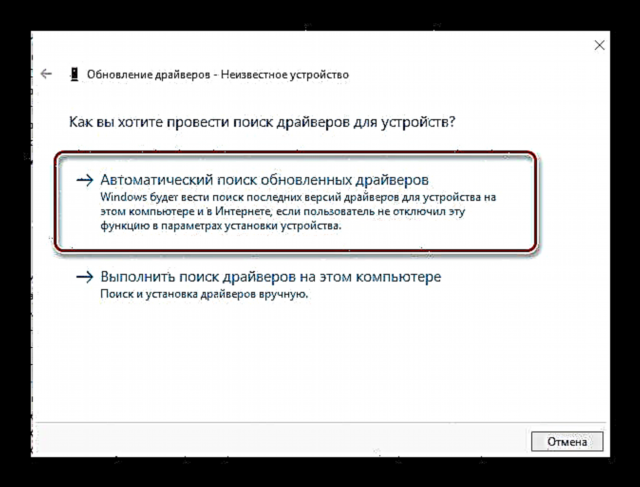

இது எங்கள் கட்டுரையை முடிக்கிறது. உங்கள் மடிக்கணினியில் அனைத்து இயக்கிகளையும் நிறுவ உதவும் அனைத்து முறைகளையும் நாங்கள் விவரித்தோம். கேள்விகள் இருந்தால் - கருத்துகளில் எழுதுங்கள். நாங்கள் அனைவருக்கும் பதிலளிப்போம் மற்றும் பிரச்சினைகளை தீர்க்க உதவுவோம்.











